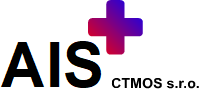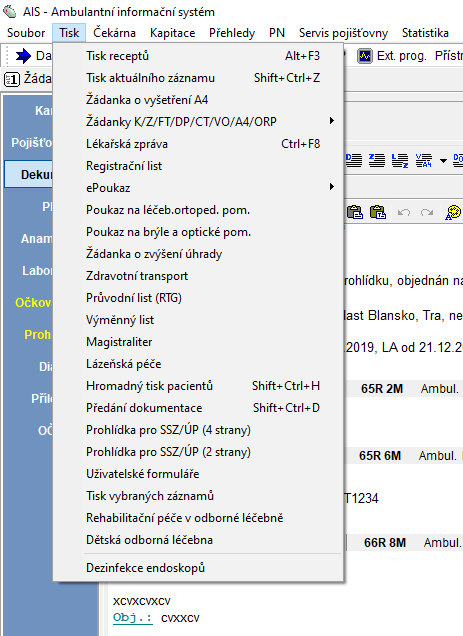Formuláře pro lékaře v programu AIS.
31.3. 2023 – Ing. Lukáš Musil, AIS
V programu AIS je celá řada již zavedených formulářů, které postupně přidáváme. Chybí Vám nějaký formulář a rádi byste ho měli v programu AIS? Pokud ho nenajdete v seznamu, můžete si ho vytvořit sami nebo nás kontaktovat a my ho vytvoříme a přidáme do některé z dalších aktualizací.
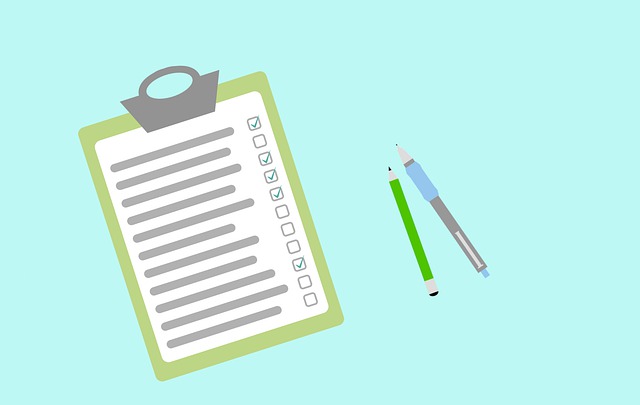
Uživatelské formuláře
Uživatelské formuláře umožňují každému uživateli tisknout z AISu formulář, který není v Dekurzu předdefinován. Lze si nastavit a vytvořit formulář přesně takový, jaký ho potřebujete a v případě potřeby ho pak jednoduše vyplnit potřebnými údaji.
Zprovoznění formulářů
Abyste mohli uživatelské formuláře používat, musíte si je přidat ke svému profilu. Klikněte na Číselníky -> Seznamy – Formuláře. V horní části okna vyberte profil, pokud je seznam prázdný, vytvořte si profil nový kliknutím na tlačítko Vytvořit nový profil v pravé části okna. Vlastní přiřazení formulářů k profilu provedete tlačítkem Změna definice profilu. V zobrazeném dialogu poté kliknutím (dvojklik) do prvního sloupce bez titulku vložte hvězdičku u těch formulářů, které chcete používat.
Vytvořte si vlastní formuláře
Máte také možnost si vytvořit vlastní formulář. To provedete kliknutím na tlačítko Vložit nový řádek, formulář si pojmenujte, k zobrazení dialogu pro vytvoření formuláře slouží tlačítko se třemi tečkami (zobrazí se po kliknutí do sloupce Data) na příslušném řádku.
To Vás přepne do editoru formulářů. Je celkem intuitivní a za chvíli máte formulář hotový. Pokud si nevíte rady, vyzkoušejte nápovědu zmáčknutím klávesy F1.
Tip: Klávesa F1 je obecná klávesa pro vyvolání nápovědy. Pokud stojíte například v pojišťovně, zmačknutím klávesy F1 dostanete užitečné rady a příklady k práci s pojišťovnou. Stejně tak můžete vyvolat nápovědu pro kteroukoliv část programu AIS.
Tisk formulářů
Vybrané formuláře pak najdete v Dekurzu pod tlačítkem UF nebo Tisk -> Uživatelské formuláře. Kliknutím na ikonku se zobrazí dialog uživatelských formulářů. Zde jsou k dispozici různé formy tisku a nastavení akce po kliknutí na název formuláře v menu, které vyvoláte kliknutím na černou šipku na ikoně uživatelských formulářů.
Standardní funkce po kliknutí na položku menu je zobrazení dialogu s formulářem. Tuto akci si můžete změnit na jednu z výše uvedených voleb. (např. pokud nepotřebujete do formuláře nic doplňovat, lze funkci nastavit na přímé odeslání formuláře do tiskárny).
Dialog s formulářem
Do formuláře se automaticky vyplní údaje, které jsou ve formuláři zadány. Další údaje lze vypsat. Každé políčko, které lze vypsat se po kliknutí do něj označí zeleně. Vy pak můžete dopsat potřebné údaje.
K tisku a následném uložení odkazu na formulář do dekurzu slouží tlačítka ve spodní části dialogu. Pokud potřebujete vytisknout formulář bez vložení odkazu do dekurzu použijte tlačítka s ikonou tiskárny v levém horním rohu dialogu.
Tlačítko Vložit
Při vyplňování polí formuláře lze využít tlačítko Vložit (znáte ho z dekurzu), které zpřístupňuje:
- Textové vzory
- Trvalé léky
- Anamnézy
- Trvalé diagnózy
- Alergie
- Rizika
- Záznamy dekurzu
Před chystané formuláře
- Poukaz na vyšetření ošetření DP
- Poukaz na vyšetření ošetření FT
- Poukaz na vyšetření ošetření FT A4
- Poukaz na vyšetření ošetření K
- Poukaz na vyšetření ošetření Z
- Poukaz na vyšetření ošetření
- Poukaz na vyšetření ošetření A4
- Průvodní list
- Žádanka o CT-UZ
- Stvrzenka
- Stvrzenka 2
- Poučení o poplatku
- Poukaz na brýle
- Posudek o zdravotní způsobilosti k řízení
- Záznam o provedení jednotné preventivní prohlídky
- Žádanka o vyprání nebo opravu prádla
- Příkaz ke zdravotnímu transportu
- Univerzální žádanka
- Příkaz ke zdravotnímu transportu VZP-34/2009
- Posudek o zdr. způsobilosti k držení zbroj. průkazu
- Zaměstnavatel posudek
- Výpis ze zdravotní dokumentace
- Návrh na umístění dítěte v ozdravovně
- Zotavovací akce, škola v přírodě
- Posudek – Hasiči
- Mag. rezonance
- Hlášení úrazu
- Cestovní náklady
- Laboratoř
- Protokol o předání pacienta
- Žádost o předání zdrav. informací (VZP 81/1997)
- Posudek na zbrojní průkaz 2011
- Sportovní prohlídka
- Sportovní prohlídka – dotazník
- Zbrojní průkaz – prohlášení
- Řidičák – prohlášení
- OSSZ – komplexní
- OSSZ – cílené
- Řidičák
- Zaměstnavatel posudek (obecný)
- Interupce (2016)
- Auto-pásy-posudek
- Hlášení infekční nemoci
- Lodě – posudek
- OSSZ (26.09.2017)
- Pos. způsobil. k práci
- Potvrz. o neschop. uchazeče o zam.
- Potvrz. o ošet./vyšet. uchazeče o zam.
- Posudek vzdělávání
- Obecný posudek
- Posudek – Nemoc z povolání
- Potvrz. o výstupní prohlídce
- Negativní reverz – PP
- Zotavovací akce, škola v přírodě (1str.)
- Řidičák PPV (02.07.2019)
- Negativní reverz – Mamografie
- Negativní reverz – TOKS
- Negativní reverz – Očk.
- Propustka
- Dlouhodobá péče
- Posudek – sociální služby
- Potravinářský průkaz
- Izolace
- Hlášení ošetřujícího lékaře
- ČSSZ-Souhlas s před. informací
- Posudek k držení zbrojního průkazu 2023
Chybí Vám nějaký formulář, došlo k nějakých změnám ve formuláři nebo je v něm chyba? Budeme rádi za Vaše náměty a připomínky. Chceme aby se Vás s programem dobře pracovalo. Můžete nás kontaktovat na info@ctmos.cz nebo standardně přes technickou linku podpory.